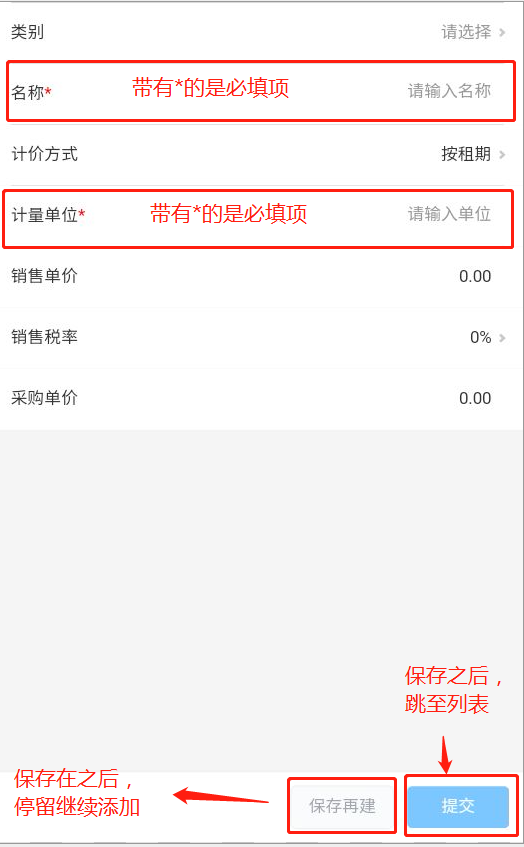业务设置
- 登录系统,点击右上角的设置按钮进入业务设置
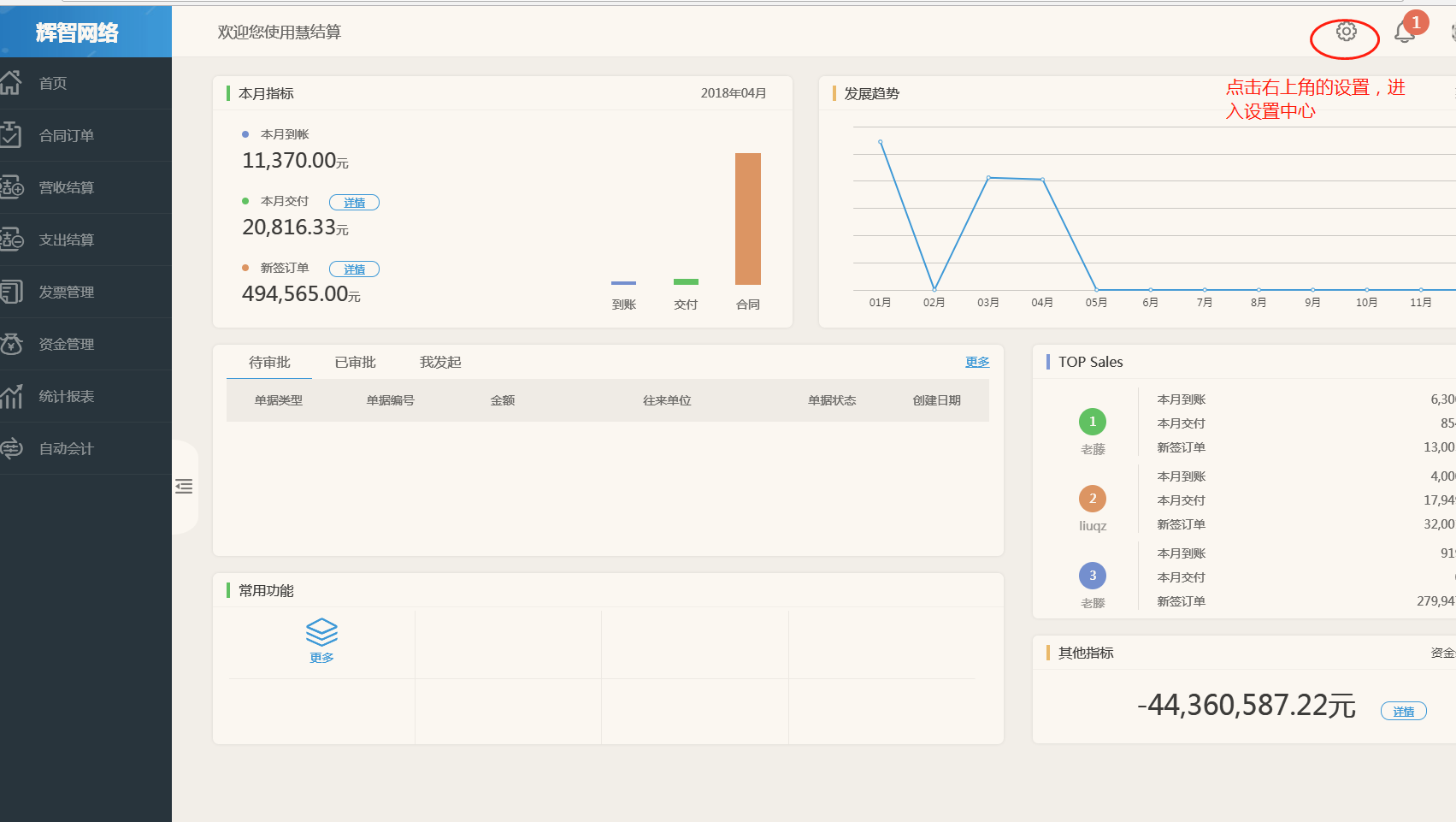
- 找到左侧的业务设置,点击展开进行相应的设置
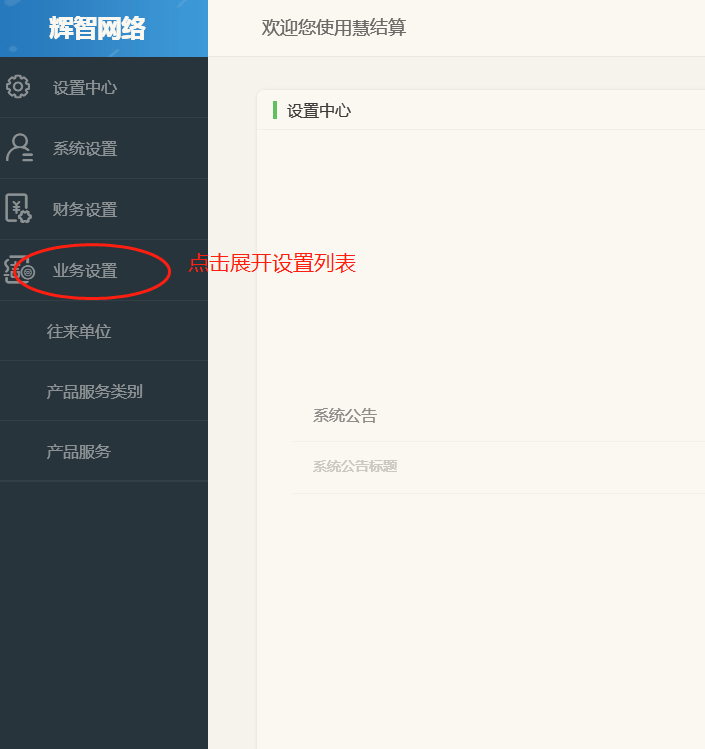
- 展开列表后可以看到有三个子菜单,分别是往来单位、产品服务类别、产品服务。点击对应的子菜单进入到相应的设置页面。
往来单位设置
选中该子菜单后进入设置页面
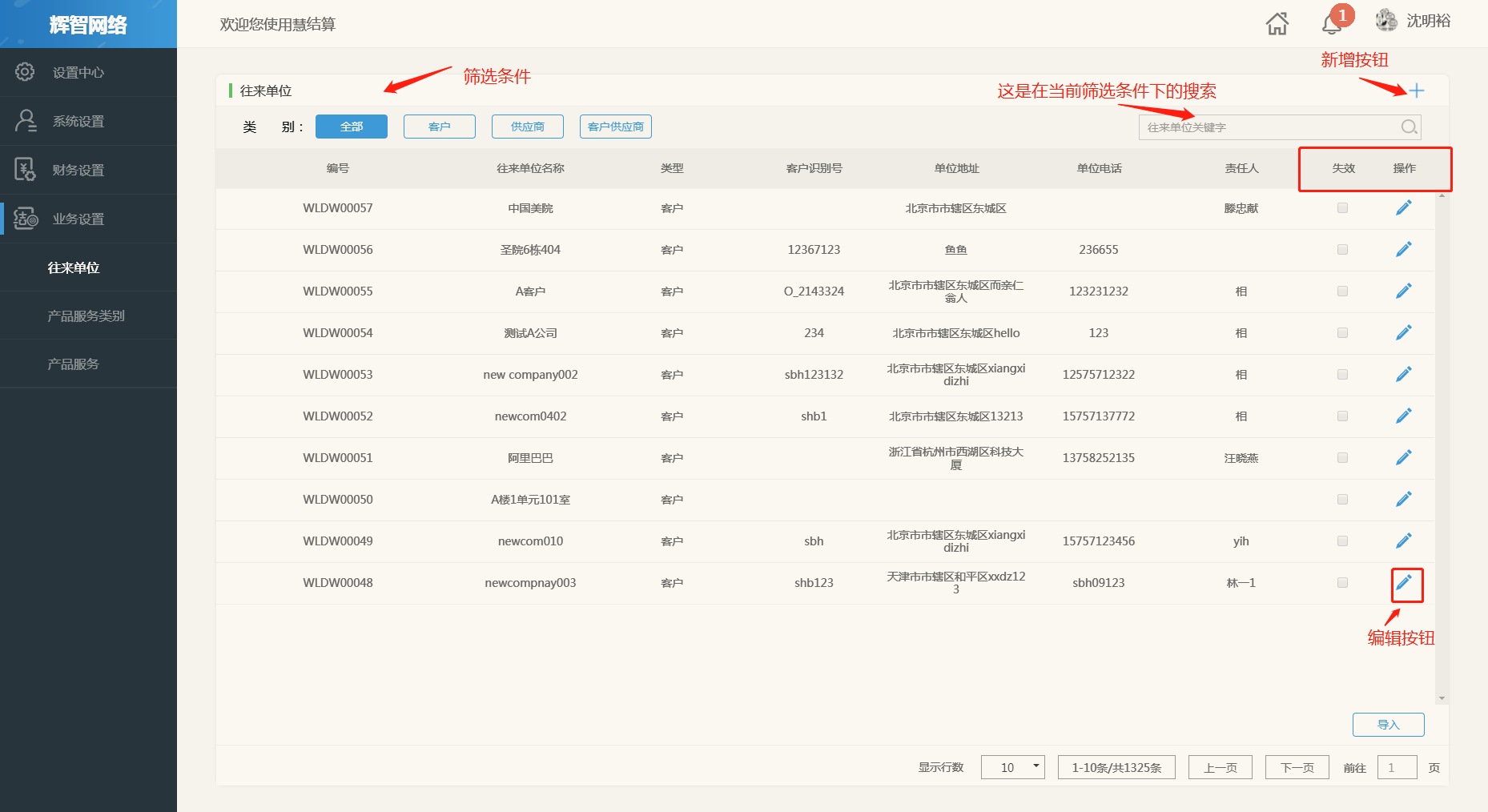
新增操作: 点击左上角的'+'加号,弹出表单填写框,完成信息填写后点击保存即可
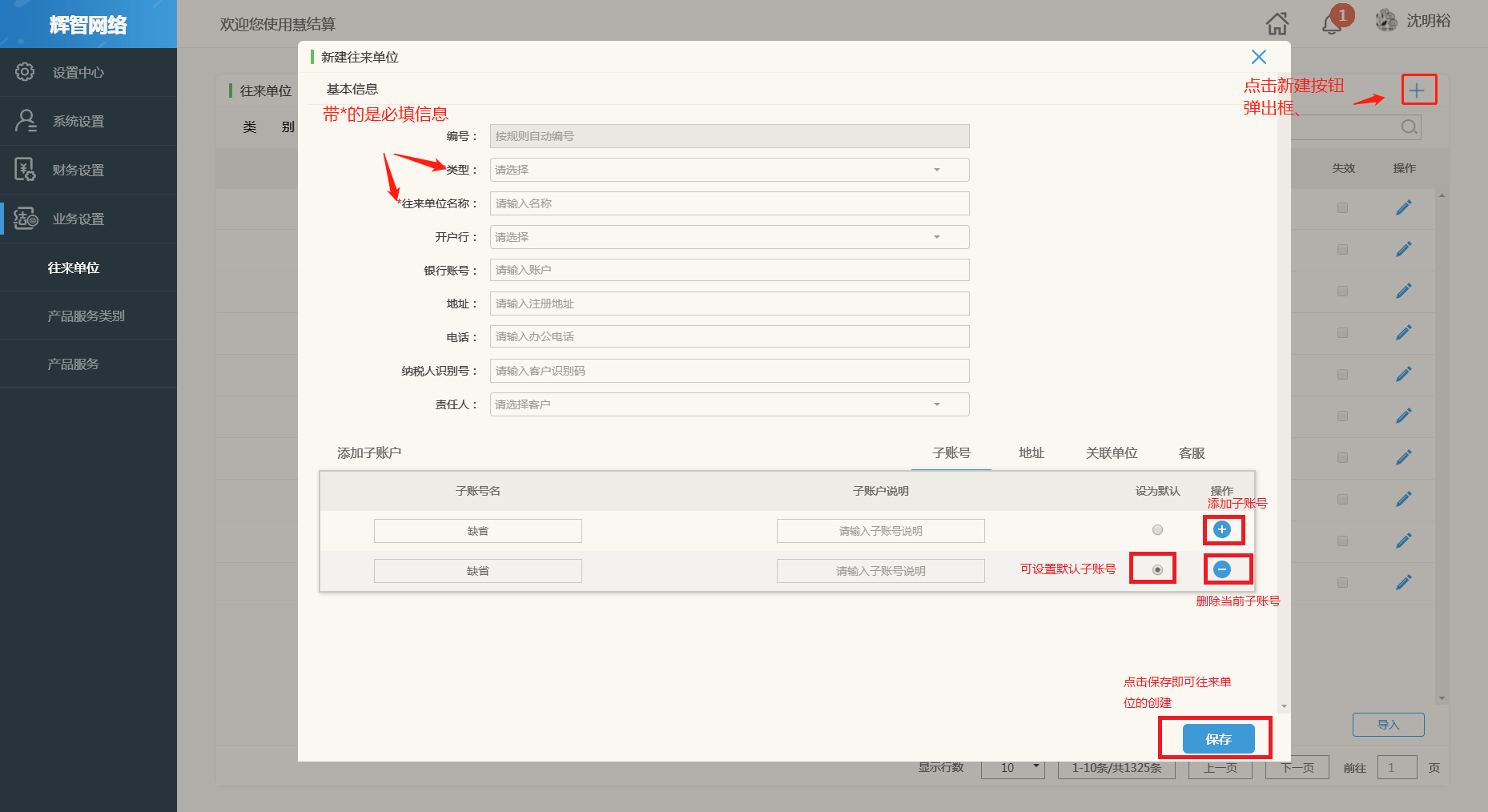
修改操作:选中需要修改的记录,点击右侧的修改按钮
 后,在信息框中进行修改
后,在信息框中进行修改
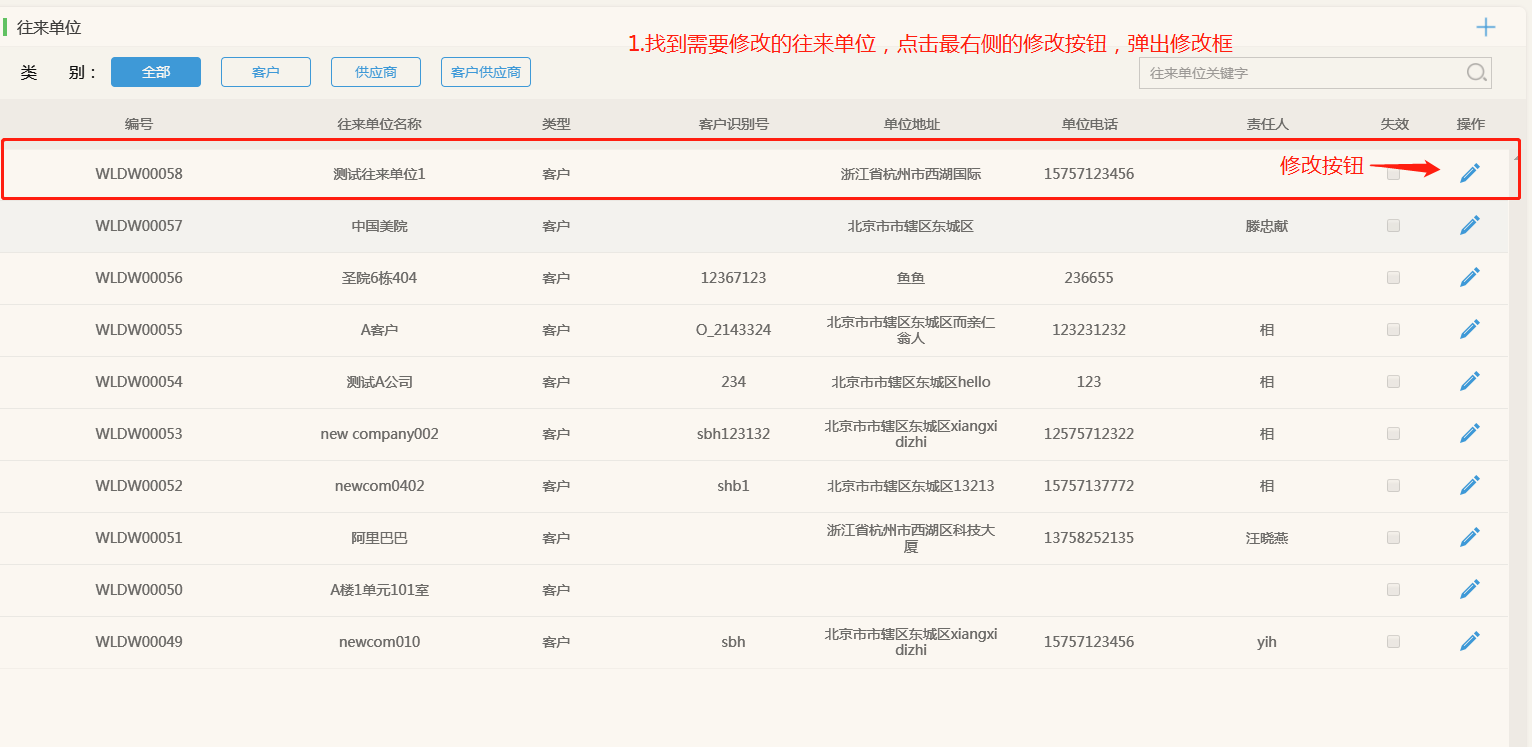
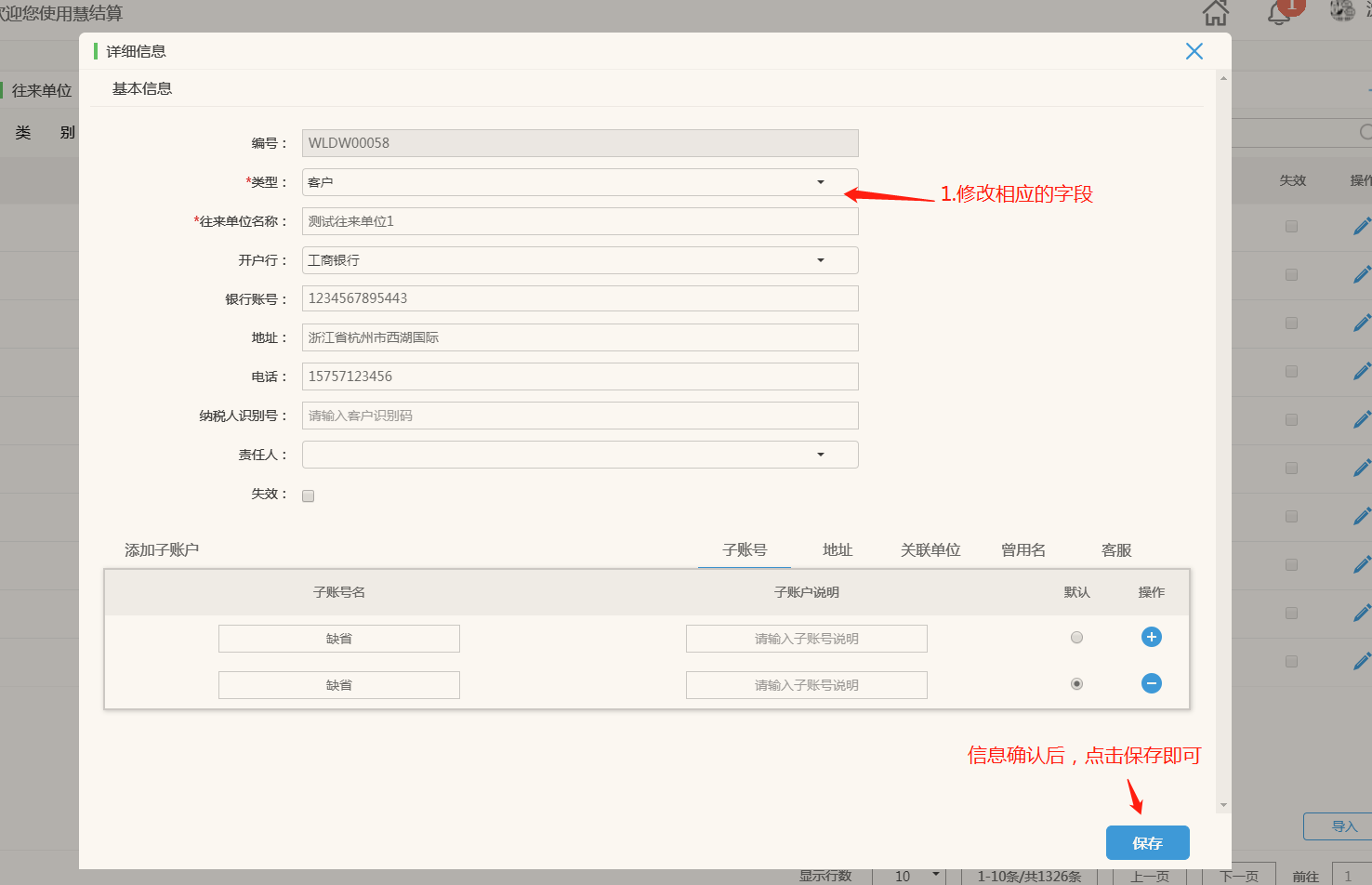
产品服务类别
选中该子菜单后进入设置页面
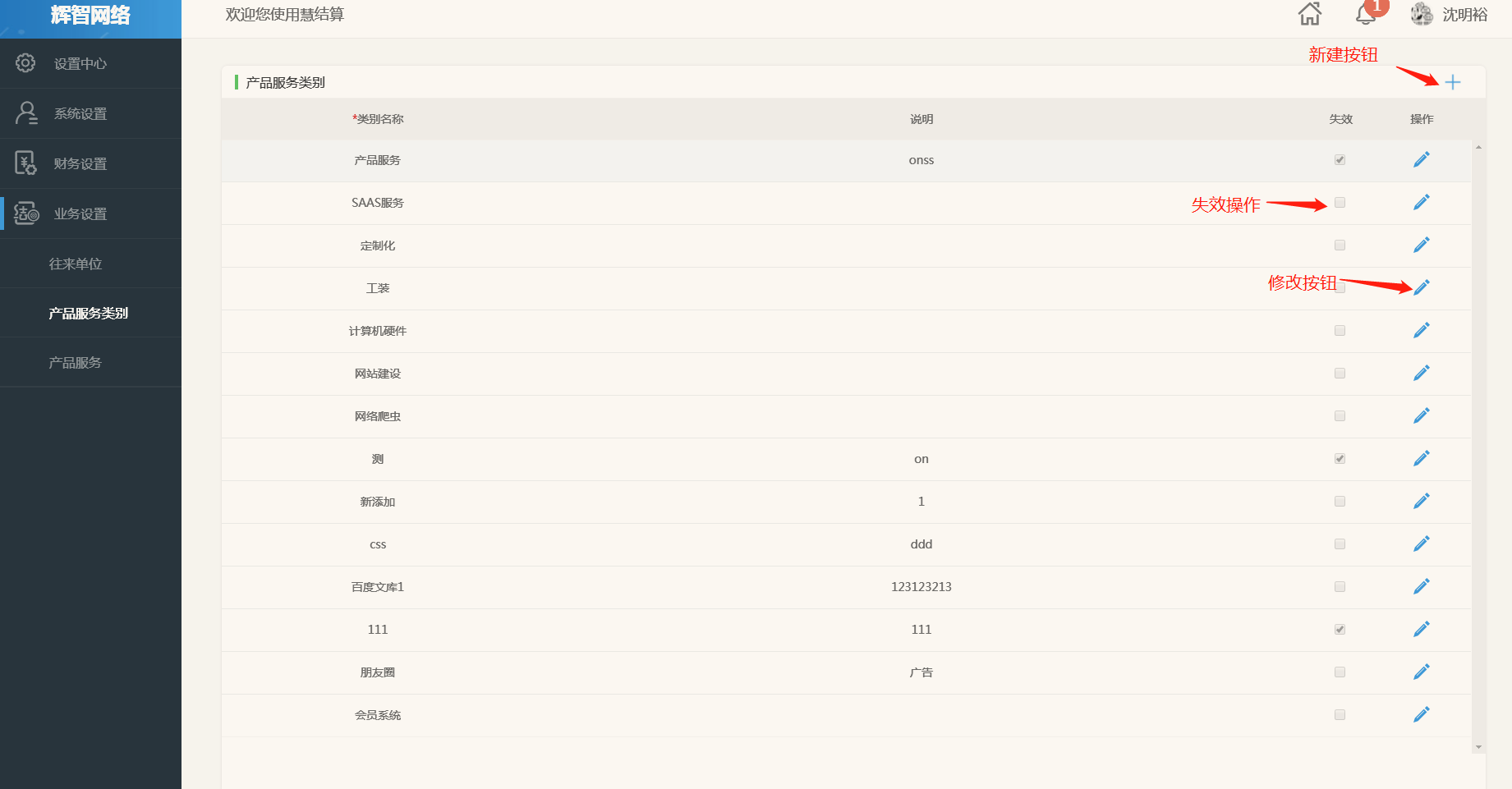
- 新增操作:
点击左上角的'+'加号,弹出表单填写框,完成信息填写后点击保存即可

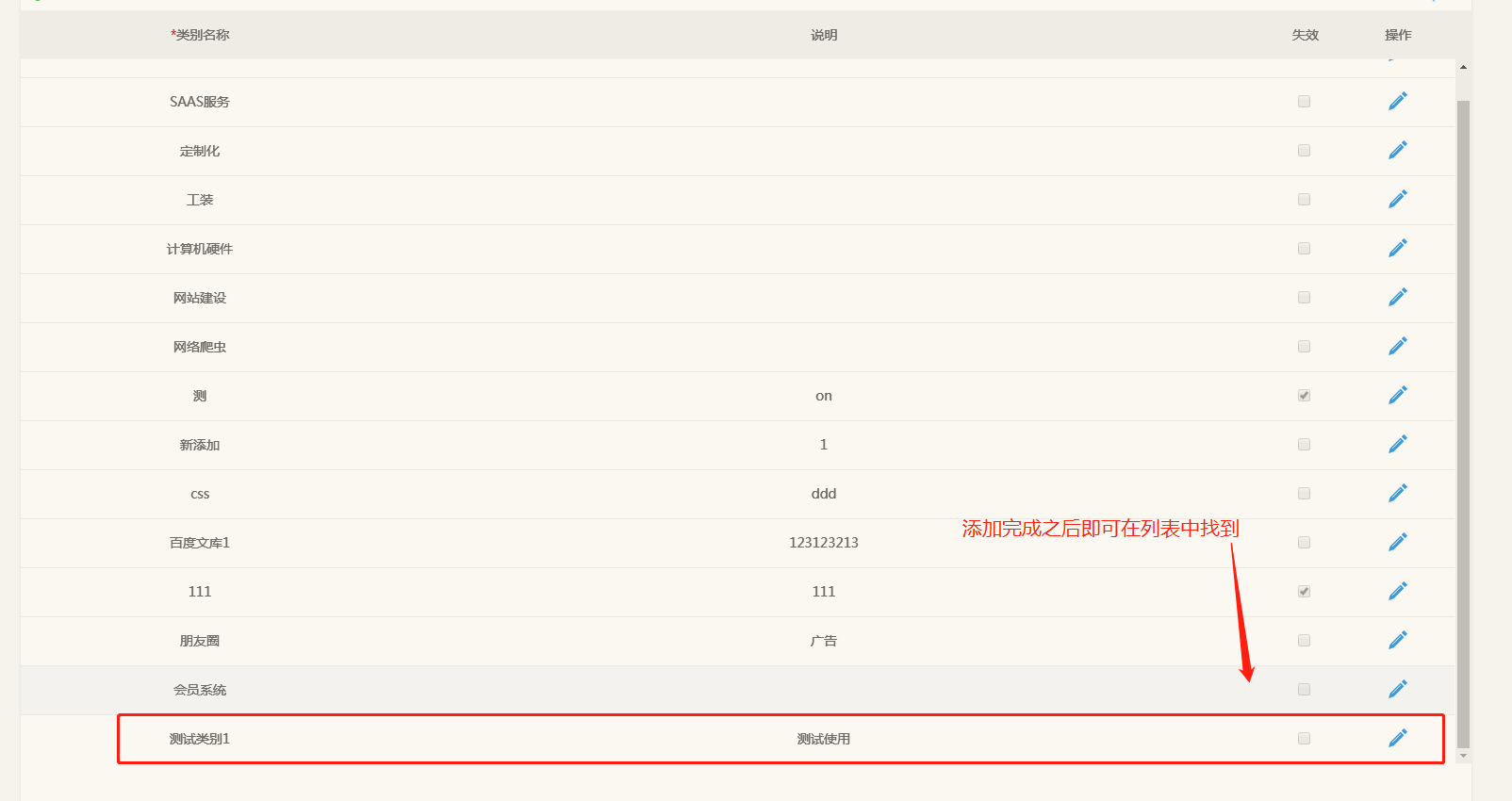
- 修改操作:点击右侧的修改按钮

产品服务
选中该子菜单后进入设置页面
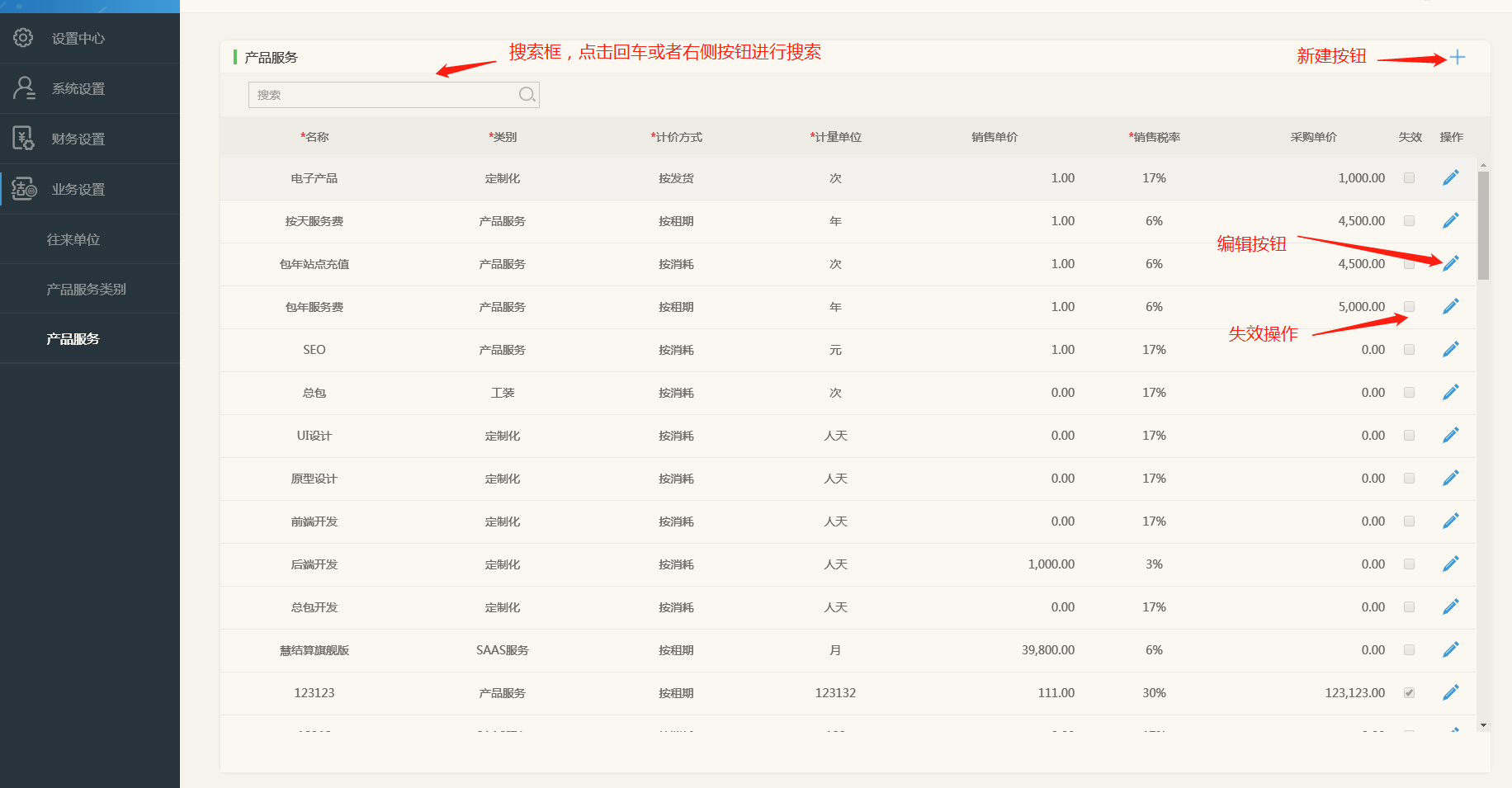
新增操作: 点击左上角的'+'加号,弹出表单填写框,完成信息填写后点击保存即可

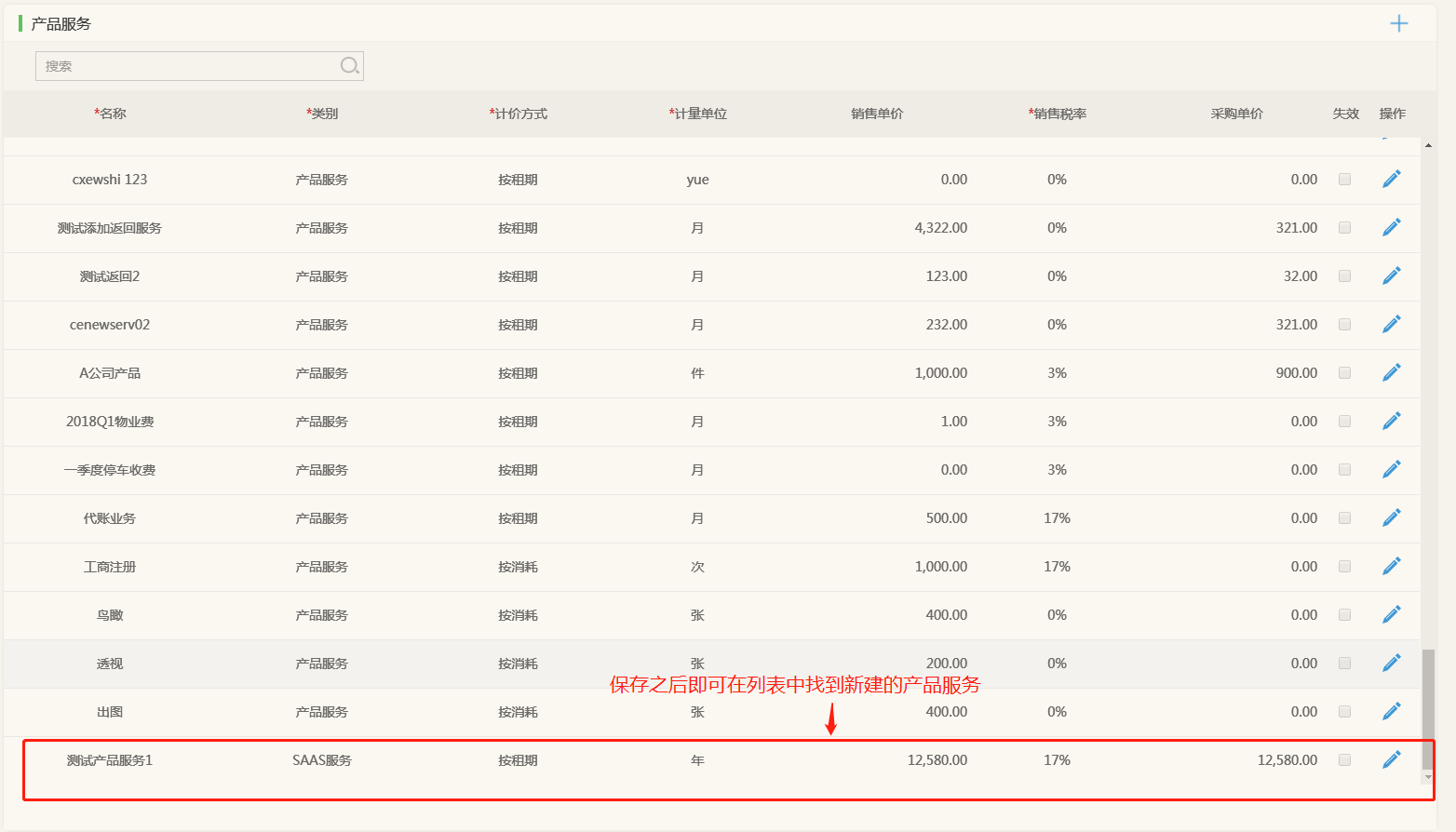
修改操作:点击右侧的修改按钮

业务设置-移动端
登录系统,点击下方导航栏-我的进入个人信息页面,再点击设置挑战到业务设置。
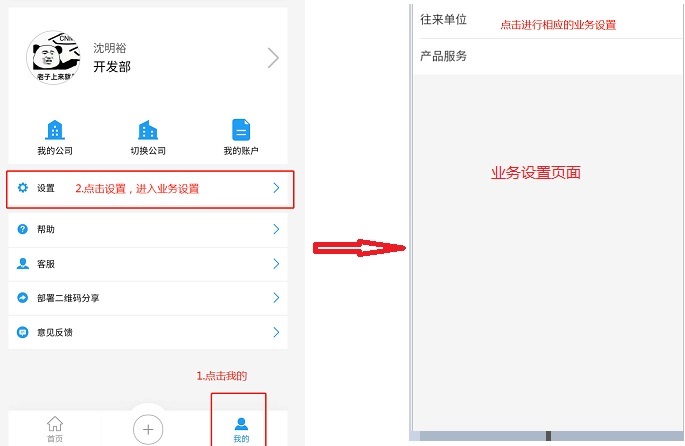
往来单位设置
列表页:进入业务设置之后点击,往来单位即可进入列表页。结构如下
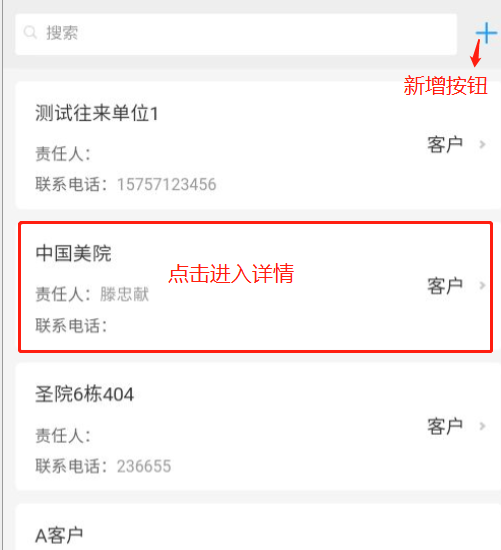
添加往来单位:点击右上角的+,进入往来单位添加页面。填写信息之后点击提交完成新建操作且回到列表页。点击保存再建则能到在当前页面继续添加。
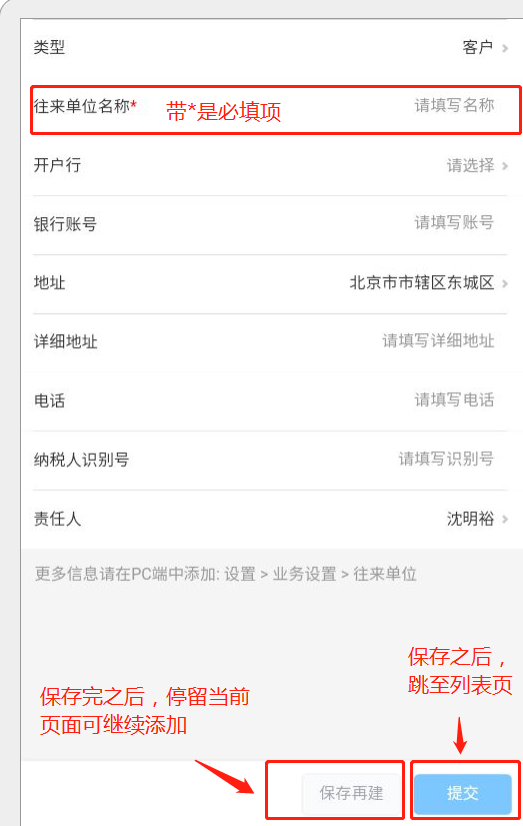
查看详情:在列表页点击想要查看的往来单位即可(移动端暂不支持修改,可在pc端操作)
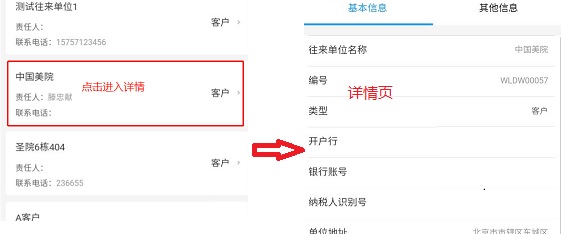
产品服务设置
列表页:进入业务设置后点击,产品服务即可进入列表页。结构如下
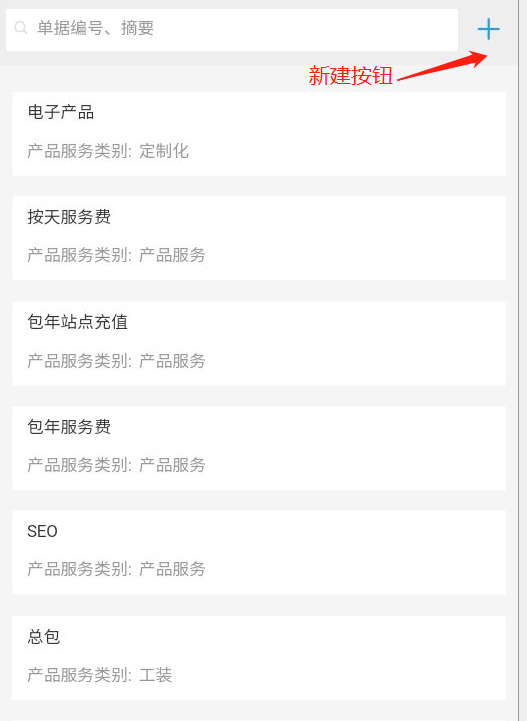
添加产品服务:点击右上角的+,进入添加页面。填写信息之后点击提交完成新建操作且回到列表页。点击保存再建则能到在当前页面继续添加。(移动端暂不支持修改,可在pc端操作)